こんにちは、くろぐろです。
突然ですが、あなたはパソコンでキーボード、マウスは何を使っているでしょうか?
これまで私はキーボードやマウスには特にこだわりはなく、大体はPCを購入したときに最初に付属しているものを使っていました。
仕事でも会社で支給されたノートPCで、備え付けのキーボードに、家に転がっていた安価な有線マウスを使っていましたが、ふと考えてみると細かな点ではありますがストレスに感じることがありました。
支給されているノートPCは、処理の重い作業をしていると本体が熱くなりやすく、その際キーボード自体がかなり高温になって、タイピングをするのにアチアチしていました。ちょっと考え事してキーに指をおいたまま間を置くと、大げさかもしれませんが火傷しそうになります。
マウスは操作面では特に困っていることはなかったですが、オフィスでPCを持って移動する際など、ケーブルが意外と邪魔になりますし、USBポートを1つ埋めてしまうことで別途USBアダプターを用意しなければいけなかったりと小回りが利かないことがありました。
これまで「弘法筆を選ばず」の気持ちで、道具には拘らずに付属品や安価なものを使いまわしていましたが、最近は仕事する環境を改めて考えて、一度いい道具を使ってみるのも良いかもと思い、マウス・キーボードを探してみました。
(タイトルでネタバレしていますが、今回私が買ったキーボード、マウスを知りたい方は、こちらにお飛びください)
理想のキーボードとマウスの選択条件
今回、キーボードとマウスを以下の条件で探しました。
ワイヤレスであること
移動で持ち運ぶ際に、キーボード、マウス、充電ケーブルと複数のケーブルを同時に持ち歩くと絡みやすくもなりスマートさに欠けるためワイヤレスを条件にしました。
充電式であること
個人的な好みですが、周辺機器は乾電池式より充電式のほうが好みです。
乾電池は切れてしまったときに、交換するための予備の乾電池を用意しておく必要があります。
コンビニなどで買ったり充電式の乾電池にするなど方法も手軽ではありますが、使い切ることを考え乾電池の残量を気にしてしまうので、PCと接続していつでも充電でき、残量も常に把握できる充電式のほうが使いやすいです。
使い心地よく長く使えること
使い心地は主観によるので実際に触ってみて確かめたいところですが、見た目や触り心地が安っぽくなく、信頼性のある評判の良いメーカーのものの中から選びました。
その他
キーボードに求めること
持ち運ぶことも多く、狭いスペースで使いたい場面も多いので、テンキーレスのコンパクトなサイズのもので、且つ、キーピッチが打ちづらくないもの。キー配列が独特すぎないもの。
メカニカル式、メンブレン式、パンタグラフ式、静電容量無接点方式については特に拘りはなかったのですが、
- 静音性・・・メカニカル式はやや打鍵音がうるさいとのことで除外
- 耐久性・・・メンブレン式は壊れやすいものが多いため除外
- 予算面・・・静電容量無接点方式は価格が高くなるため除外
という雑な消去法で、パンタグラフ式にしました。
最後にメカニカル式とパンタグラフ式で悩みましたが、実際は費用とサイズ感、なども含めて総合的に判断しました。
マウスに求めること
オフィスなど周りに人がいる場所で使うので、クリック音がカチカチうるさくないもの。
安いマウスだと、センサーの反応が悪く移動がガタつくこともあったので、反応が良さそうなもの。
ショートカットを割り当てて便利に使いたいので、5ボタン以上のもの。
形状については特に考えてはいなかったのですが、これまで小さめのものや付属されているタイプの一般的な形状のマウスを使ってきたため、今回は試しに手にフィットしそうなタイプの形状のものもいいかなとぼんやり考えていました。
私が実際に買ったもの
ロジクール MXシリーズのキーボードとマウス
最初に書いたように今まで使っていた安価なものではなく、ちょっといいやつを使ってみようと考えていたので、それなりに奮発した金額のものになりました。詳しい友人に相談して評判の良いメーカーを教えてもらい、家電量販店で実物をみて触り心地を確かめながら、条件をすべて満たしたキーボードとマウスを購入できました。
その他に買い揃えたもの
また、より環境を整えるために、以下のものも買い揃えました。
画面の位置を高くして姿勢よくタイピングできるようにするために購入。デュアルディスプレイで画面が横に並ぶように位置調整と、底面からの排熱効率を良くしました。
PC付属の電源ケーブルは、ACアダプターが大きく、コードが長く、ケーブルが太くて、使っていてデスク上がゴチャ付いてしまうので、100W対応のAnker充電器を購入しました。よりコンパクトで差し込み口が3つの充電器も候補でありましたが、現在使っているAnkerの同じタイプの充電器の出力が不安定だったこともあり、差し込み口1つのほうが安定するかと思い、値段も安いこちらにしてみました。やや大きいですが、以下のケーブルと合わせて、持ち運ぶ際はスッキリしています。
上記、Anker充電器付属のケーブルはあったのですが、評判がいいと噂に聞いていた同じくAnkerの絡まないケーブルも一緒に購入しました。ケーブルも100Wに対応する必要があるので同じメーカーだと安心できます。Ankerの絡まないケーブルは、とてもしなやかでクセもつかないので、取り扱い易くストレスフリーでした。私は今回始めて使ってみて感動したので、使ったことがない人は一度騙されたと思って使ってみてもらえたら嬉しいです。
キーボードケースは探してみたら意外とサイズ規格というものが明確になさそうで、今回購入したロジクールのMX KEYS miniにピッタリのケースがなかなか見つかりませんでした。頑張って探しましたが、ジャストフィットするケースはこれだけだったので購入しました。サイズがピッタリすぎてちょっとキーボードを入れづらいですが、無駄にかさばらないので結果的には良かったと思います。
マウスケースは、なかなか気に入ったものが見つかりませんでしたが、ロジクールの公式商品にMXシリーズマウスのキャリングケースがあったので、迷って決められないなら公式にしてしまおうとこちらを購入しました。マウスだけいれるケースよりかさばりますが、一緒に買った充電器とケーブルも一緒に収納できるので、結果的にカバンの中身がまとまり良かったです。
使い心地感想
使ってみた感想としては、これまでキーボード・マウスを意識せずに使ってきたような性格なので、正直に言えば劇的に体験が変わったということはありませんでした。
ただ、ノートPCに備わっているキーボードと比べると、打鍵感もよく、キーが熱くなることもなく、キーボードを置く位置も自由に調整できるため、リラックスしてタイピングができている気がします。
マウスについても、以前の格安マウスはカーソルを移動する際に、テーブル面の状態が悪いと動きがガタつくことがあったのですが、新しいマウスはガラス面でも使えるという触れ込み通り、安定して使えています。
まだ使い始めてから日が浅いので、耐久性などはわかりませんが、評判の良いロジクールの製品なので、運悪く不良品を引いていなければすぐに壊れたりはしないと思います。
※使い始めて数日で、1回派手に床に落としたのですが問題なく使えてます。
良かった点
キーボードの打鍵感やマウスの基本的な操作感は全く問題なく、さすがロジクールのハイエンドモデルといった感じで大満足です。選択条件であった静音性についても、気にならないレベルでいい感じでした。
基本的な操作以外で、今回買ってみてよかった点もいくつか上げてみました。
ワイヤレスなのでテーブルの上がスッキリする
当然ですが、ケーブルがないのでテーブルの上のキーボード・マウス周りはスッキリして、ケーブルが引っかかるなどの要因でマウスが操作しづらくなることもありません。
移動する際も、マウスとノートPCを持って移動できケーブルが絡むこともなく安心です。(さすがにキーボードまで持ち運ぶと大荷物になるので、ちょっとした会議での移動の際はキーボードは諦めました)
稀に、PCの充電が少ない場合に電源ケーブルも合わせて持ち運ぶ必要があり、マウス、充電器、ノートPCと、手が一杯になるときがあるので、この点はなにか良い方法はないかと悩んでいます。
キーボード・マウスそれぞれ3つまでBluetooth接続を記憶させることができる
普段は、業務用のPCに接続していますが、3つのデバイスを簡単に切り替えることができるので、ちょっと手持ちのタブレットに文字入力したい場合など、さっと切り替えて操作することができます。
ブログ記事やプログラムを書く際など、ソフトウェアキーボードだと面倒な操作も、キーボードを接続することでスマホやタブレットでも文字入力がしやすくなります。
今回初めて知ったのですが、マウスをスマホやタブレットに接続することで、画面上にマウスのポインタが現れてPCと同じように操作ができるようになりました。
タブレットとキーボード・マウスがあれば、外出先でもPCと同じような操作ができそうです。
フリースピンスクロールホイールが便利
このシリーズのマウスは、スクロールホイールを勢いをつけて回すとハンドスピナーのように回り続ける作りになっています。
開発の際に数千行の長いコードや、大量のファイル一覧から縦にスクロールして目的の箇所を探す場合に、一気に上下に移動できるのでとても便利です。
最初のうちはコントロールするのに慣れが必要でしたが、しばらく使っていると画面の縦移動が楽で、フリースピンできないマウスには戻れないと思います。
良くなかった点
概ね満足なのですが、実際に使ってみて、ここがもう少しなんとかなると良いのにという点もいくつかありましたので、良くなかった点も上げてみました。
キーボードのカーソルキーが小さくて打ちづらい
キーボードは全般的にキーピッチもよく、本体もやや重量感があり安定してタイピングできるのですが、唯一カーソルキーが他のキーの半分の大きさでなかなか打ちづらいです。
使っていれば慣れるかと思い、たしかに使い始めと比べたら慣れては来たのですが、今でも時々すぐ上にあるShiftキーと打ち間違えます。
仮に打ち間違えてもShiftキーなので致命的な問題は起きませんが、無意識でタイピングしていて、↑キーが押せていないと地味に辛いですね。
こちらは更に慣れていけば問題にはならないと思いますし、そもそも私以外の方はすぐに慣れるものかもしれません。
マウスの横スクロールホイールの使い勝手が悪い
エクセルの資料など、スクロールを縦だけじゃなく、横もできると便利そうだと思って、横スクロールホイールがついているMX MASTER 3Sを選んだのですが、思っていたよりも使い勝手がよくありませんでした。
横スクロールを止めてすぐに縦スクロールをすると、画面が何列か横にずれたり上手くコントロールができません。慣れればと思いましたが、大きなエクセル資料を縦横に移動しようとすると、止めたい位置から微妙に画面がずれるので細かい操作をする際には全然うまくいきませんでした。
エクセルだと1セルの大きさが横に長い資料を見ることが多いので、1~2列横にずれただけでもかなりの距離横にスクロールしてしまいます。使う場面によっては気にならないと思いますが、私の使用状況では難しそうです。
横スクロールを使うことがなければ、MX ANYWHERE 3Sを選んでも良いと思います。
持ち運ぶ荷物量が増えたこと
これは、今回買った商品に限った話ではないのですが、
これまでは、ノートPCとマウスのみを持ち運ぶようにしていたのですが、関連していろいろとデスク周り環境を揃えるために、ノートPCスタンドや、100W対応の充電器、持ち運びの際のキーボードカバーやマウスケースなど、持ち物が増えてしまいました。
下手にちょっといいキーボード・マウスにしたので、裸でカバンに放り込むのにちょっと抵抗があり、カバーやケースを付けた分、余計に重量が増えてしまいました。
PCスタンドについては、上記のものを買ったあとに知ったのですが、MOFTのPCスタンドが薄くて軽くて評判が良いらしいので、買い替えようかと心が揺れています。
まとめ
今回、新年早々に気分一新ということもあり、1月に思い切ってちょっといいキーボードとマウスを購入しましたが、操作性に大きな不満もなく、使いやすい良いものを手にすることができました。
私の現在の職場は、フリーアドレス制&ハイブリッドワーク(出社とリモート勤務が自由)のため、業務終了後に自分の荷物をその場に残して退社することができません。そのため荷物量が増えた点がややネックですが、もちろん個人ロッカーはあるので、翌日も出社する場合は置いて帰って荷物を軽くするようにしています。
出社するかは自由なので、常にリモート勤務にすれば、自宅に据え置きで作業できるのですが、個人的には出社していたほうが仕事が捗るので、ちょくちょく出社しており、荷物が多い問題はもう少しなんとかしたいところです。
キーボード・マウスは、こだわりだすとキリがなさそうですが、今回買ってみて、いい道具はやっぱりいいなと思いました。
Logicool Options+で更に使いやすく
Logicool Options+という専用アプリもあり、そちらを使うと更にマウスのボタンにどのような機能を割り当てるかや、キーボードのショートカットキーを設定したりと、細かくカスタマイズも可能です。
最近では、特定の操作を覚えさせて1アクションで特定の操作を自動化できるSmart Actionsというマクロ機能が使えたりと更に便利に使えそうです。
以上、私が使用しているキーボードとマウスについて良かった点・良くなかった点など挙げさせていただきましたが、総合的にはコスパ的にもよい製品だと思います。新しいキーボード、マウスの購入を考えている方、悩んでいる方の参考になれば幸いです。











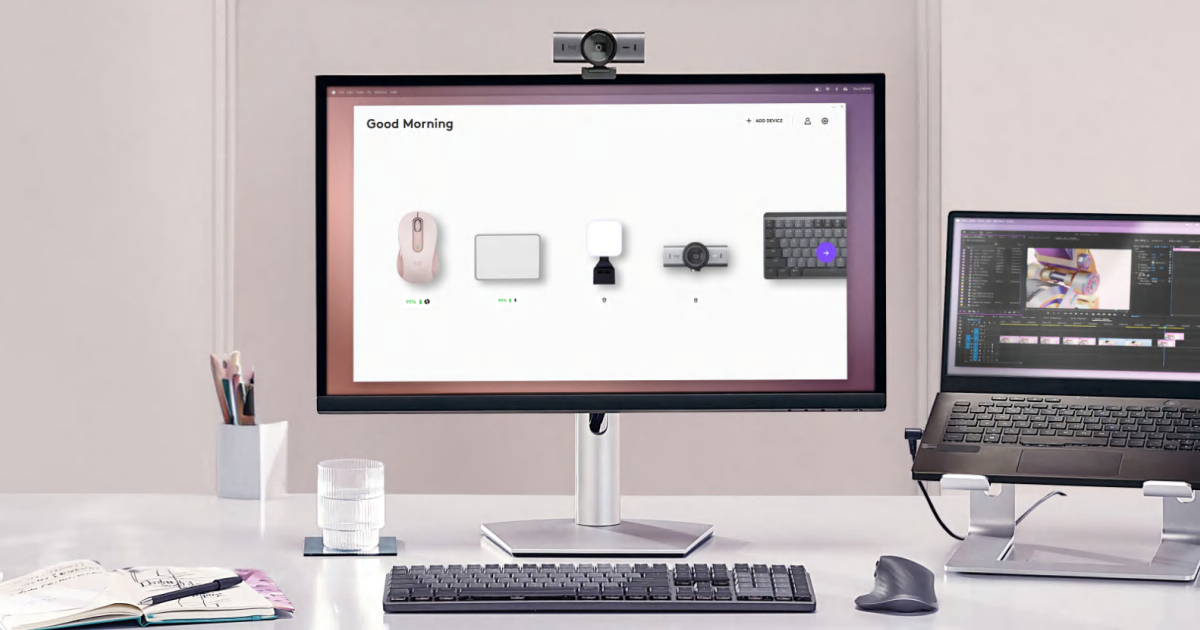

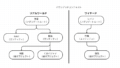
コメント
hjc8wp